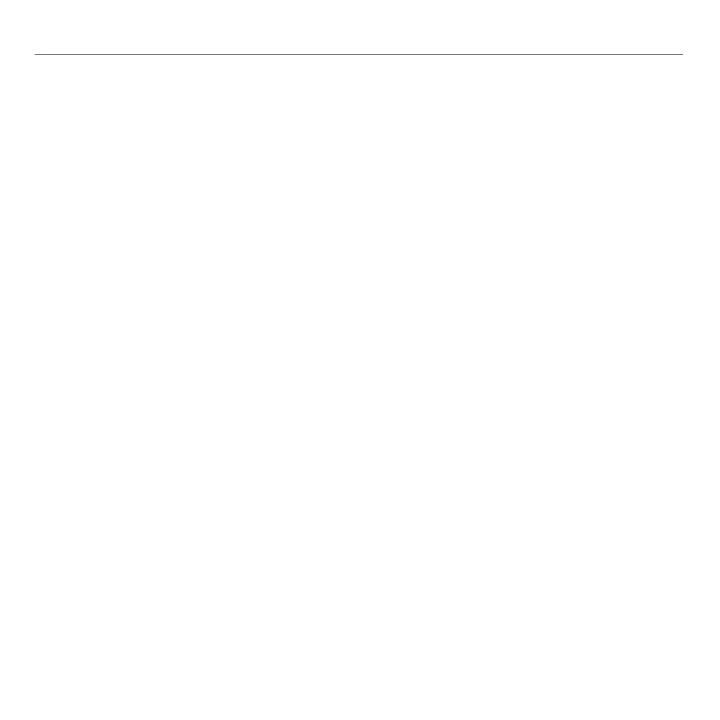Po polsku 83
Logitech
®
GamingKeyboardG510
Pomoc dotycząca kongurowania
Słuchawkiniedziałajązklawiaturą
Sprawdź połączenie kabla zestawu •
słuchawkowego z klawiaturą.
Głośność w aplikacji multimedialnej •
i w systemie operacyjnym musi być
ustawiona na poziomie słyszalności.
Ustaw urządzenie „Logitech G510 Audio •
Device” jako aktywne urządzenie audio
w aplikacji oraz w Panelu sterowania systemu
Windows® lub w preferencjach systemowych
systemu Mac® OS X.
Uruchom ponownie wszystkie aplikacje •
uruchomione przed podłączeniem zestawu
słuchawkowego.
Podłącz klawiaturę bezpośrednio do •
komputera, a nie do koncentratora USB.
KlawiszeGniedziałająprawidłowo
W celu zaprogramowania klawiszy •
G wymagane jest zainstalowanie
oprogramowania Proler. Jeśli
oprogramowanie Proler nie jest
zainstalowane, klawisze G1–G12 działają jak
klawisze F1–F12, klawisze G13–G18 działają
jak klawisze 1–6, a klawisze M1–M3 i MR
nie działają.
Oprogramowanie Logitech Proler musi być •
uruchomione. Sprawdź, czy na pasku zadań
systemu Windows jest wyświetlana ikona
oprogramowania Proler. Jeśli ikona nie jest
wyświetlana, z menu Start wybierz kolejno
polecenia Wszystkie programy > Logitech >
Proler klawiszy dla urządzeń serii G rmy
Logitech.
Upewnij się, że jest uruchomiony prawidłowy •
prol. Aby to sprawdzić, uruchom program
Proler, przejdź do funkcji edytowania prolu,
który ma być używany, a następnie skojarz
go z plikiem wykonywalnym gry.
Aby klawisze G działały prawidłowo, •
wymagana jest pełna instalacja
oprogramowania Proler. Jeśli została
wykonana tylko instalacja częściowa, zainstaluj
ponownie pełną wersję oprogramowania
Proler.
Klawiaturawogóleniedziała
Klawiatura musi być podłączona do portu USB •
z zasilaniem. W przypadku korzystania
z koncentratora USB musi on mieć własne
zasilanie.
Spróbuj podłączyć klawiaturę do innego •
portu USB.